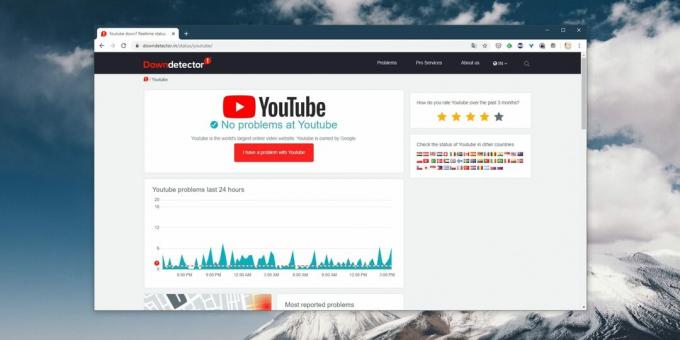Vad ska jag göra om YouTube inte fungerar
Utbildningsprogram Webbtjänster Tjänster~~Pos=Headcomp / / January 05, 2021
Vad ska jag göra om YouTube inte öppnas
1. Kontrollera din nätverksanslutning
Det första du bör tänka på är internetproblem i allmänhet. Prova att öppna någon annan webbplats än YouTube. Om inget startar stänger du av din router i 10 sekunder. Börja sedan igen och försök öppna webbplatsen. Om det finns internet och bara YouTube inte fungerar, låt oss gå vidare.
2. Kontrollera tillgängligheten på YouTube
Det finns tillfällen när YouTube kraschar på grund av problem med Googles servrar, trots all tillförlitlighet. Det är värt att se till - kanske är problemet med YouTube inte bara du utan alla internetanvändare i allmänhet.
För att göra detta, försök att öppna webbplatsen inte bara på din dator utan också på din smartphone via en mobilanslutning. Om den är tillgänglig är din leverantör i trubbel. Ett annat alternativ är att öppna en av de tjänster du väljer: Down Detector och Ner för alla eller bara mig. Stiga på youtube.com till raden och tryck på Enter.
Om tjänsten informerar dig om att YouTube inte är tillgängligt för alla användare finns det inget du kan göra åt det. Vänta bara på att Google ska fixa det. Om det visar sig att problemet bara är hos dig, fortsätt att följa listan.
3. Ta reda på om YouTube är förbjudet i ditt område
Vi är alla bekanta med de ständiga lås och förbud för alla sociala nätverk och snabbmeddelanden. Kanske har YouTube också blockerats tillfälligt i ditt land eller din region. Detta kan också kontrolleras med Down Detector. Stiga på youtube.com, tryck på Enter och sedan - "Crash Map". Och du kommer att se i vilka länder tjänsten inte är tillgänglig.
Om YouTube är blockerat i ditt område, använd en av de VPN-tillägg för webbläsaren eller applikationer för iOS och Android för att återvända till tjänsten. Ett annat alternativ är att ansluta till YouTube via en webbläsare. TOR. Hastigheten kommer dock att lämna mycket att önska, så du kommer inte att titta på 4K-video.
Vad ska jag göra om YouTube-videon inte spelas upp i webbläsaren
1. Uppdatera sidan
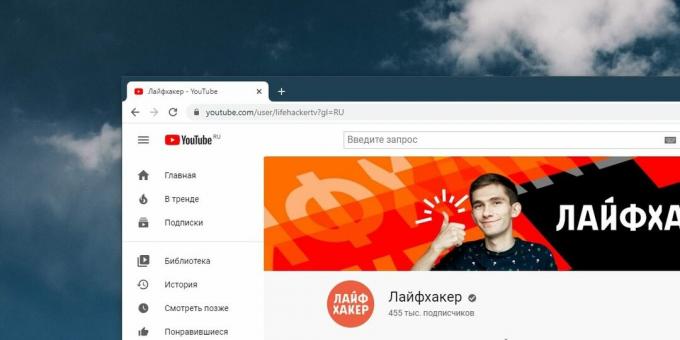
Antag att du besöker webbplatsen som vanligt, men istället för en video ser du en svart skärm, eller en ständigt roterande indikator eller något liknande. I det här fallet måste du först uppdatera sidan. Den enklaste och vanligaste metoden som ibland fungerar.
2. Stäng webbläsaren och öppna den igen
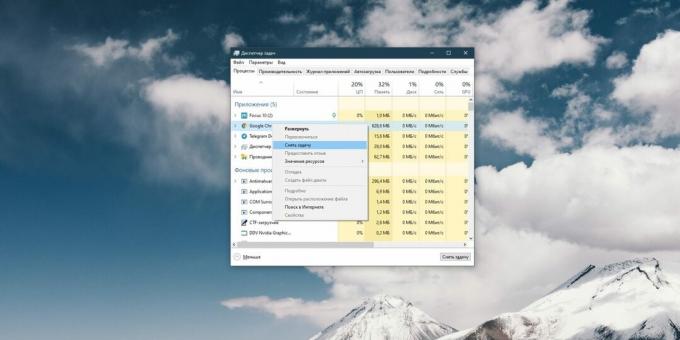
Ibland stängs webbläsaren inte normalt. Så starta uppgiftshanteraren genom att klicka Ctrl + Skift + Esc, högerklicka på Chrome-processen där och välj Avsluta uppgift. Öppna sedan din webbläsare igen.
3. Starta om datorn
Ett universellt botemedel mot alla problem. Starta om och öppna YouTube igen.
4. Uppdatera din webbläsare
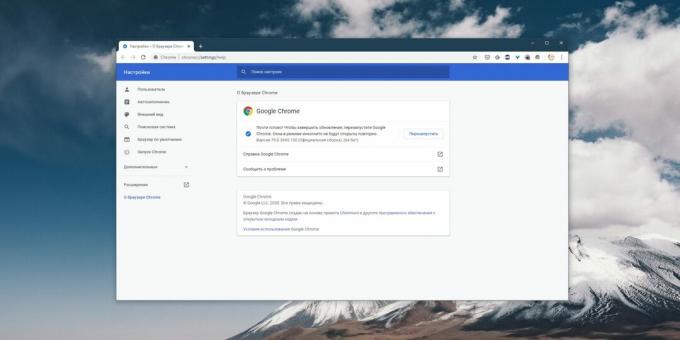
Äldre webbläsare har problem med att spela upp videor på webbsidor. Därför skadar det inte att gå in i inställningarna och kontrollera om det finns några uppdateringar.
I Chrome och liknande webbläsare klickar du på Meny → Hjälp → Om webbläsaren. Om en uppdatering visas, vänta tills den har installerats och klicka på Starta om.
5. Rensa cache och kakor
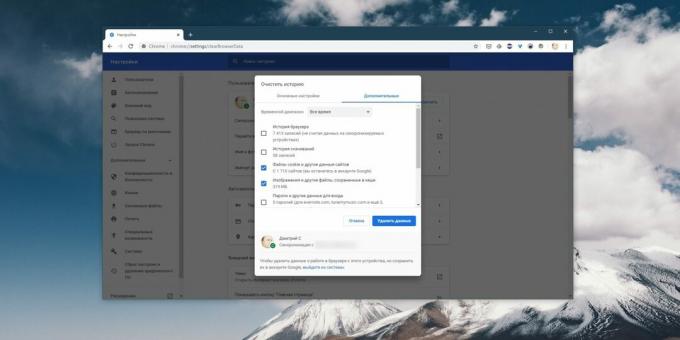
För att göra detta i Chrome, klicka på "Meny" → "Ytterligare verktyg" → "Ta bort data på visade sidor" → "Ytterligare". Markera "Cookies och annan webbplatsinformation" och "Bilder och andra filer som är lagrade i cachen" och klicka på "Delete data". Gå sedan tillbaka till YouTube. För att ta reda på hur du gör det i andra webbläsare, kolla in vår instruktion.
6. Öppna fliken i inkognitoläge
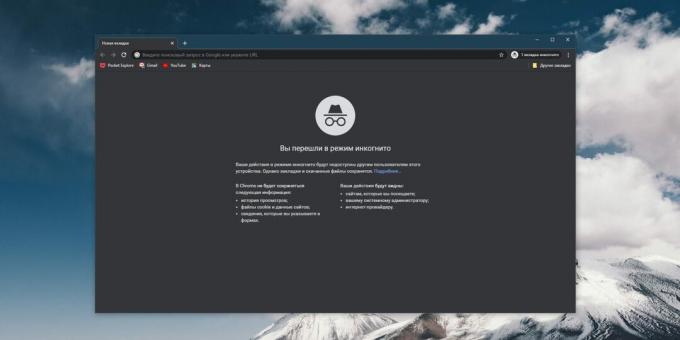
Om videor spelas normalt i inkognitoläge kan du ha problem med webbläsartillägg och de stör på något sätt uppspelningen av videon. Så sätt på YouTube-videon i en privat flik. Startade det bra? Inaktivera alla dina tillägg och starta sedan en i taget och öppna videon parallellt i en vanlig flik. På så sätt hittar du vilket tillägg som bryter YouTube för dig och tar bort det.
7. Aktivera JavaScript
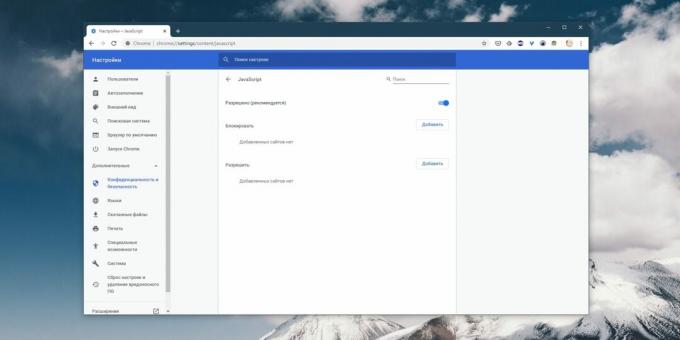
Du kanske har inaktiverat JavaScript i din webbläsare eftersom du hörde att det gör surfing mer "säkert". Så YouTube fungerar inte utan JavaScript - slå på det igen. I Chrome görs detta så här: "Meny" → "Inställningar" → "Avancerat" → "Sekretess och säkerhet" → "Webbplatsinställningar" → JavaScript. Aktivera omkopplaren.
8. Välj rätt videokvalitet
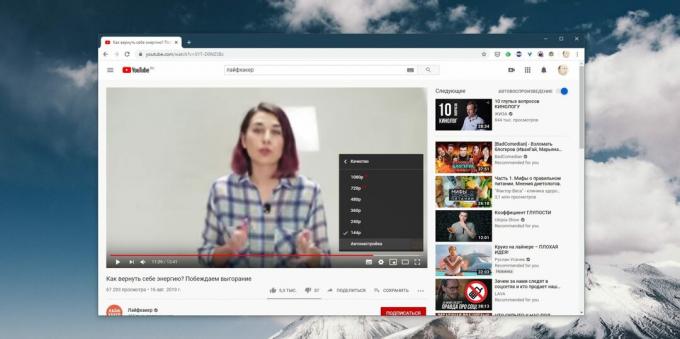
Videon kan börja, men den går för långsamt och med avbrott. Klicka på kugghjulsikonen i spelaren och välj en lägre kvalitet. Så nedladdningen går snabbare.
9. Inaktivera hårdvaruacceleration
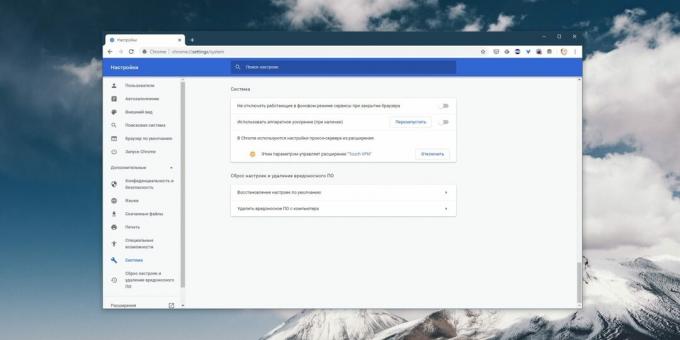
Ibland stör den här funktionen även videouppspelning. Försök koppla från och öppna YouTube igen. Om det inte hjälper, kör tillbaka det.
I Chrome och liknande webbläsare finns hårdvaruaccelereringsbrytaren här: "Meny" → "Inställningar" → "Avancerat" → "System" → "Använd hårdvaruacceleration (om tillgängligt)".
I Firefox är åtgärderna lite annorlunda: Meny → Inställningar → Allmänt → Prestanda. Avmarkera "Använd rekommenderade prestandainställningar". En kryssruta visas ”Använd hårdvaruacceleration om möjligt”, avmarkera den också.
10. Uppdatera videodrivrutiner
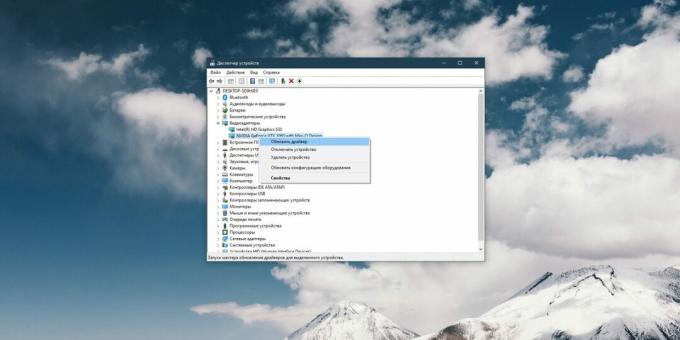
Högerklicka på Start-menyn och välj Enhetshanteraren. Öppna avsnittet "Videokort", högerklicka på namnet på ditt grafikkort och klicka på "Uppdatera drivrutin".
11. Återställ webbläsarinställningar
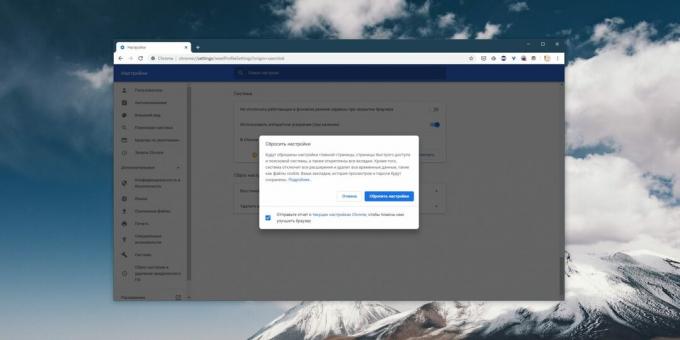
Klicka på "Meny" → "Inställningar" → "Avancerat" → "Återställ inställningar och ta bort skadlig kod" → "Återställ standardinställningar" i Chrome och liknande webbläsare.
I Firefox anger du adressfältet om: support, tryck enter. Klicka sedan på Uppdatera Firefox. Eller bara avinstallera och installera om din webbläsare.
Vad ska jag göra om YouTube inte fungerar på din smartphone
1. Inaktivera och återaktivera Wi-Fi och mobilanslutning
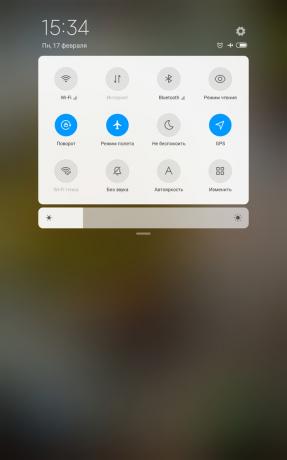
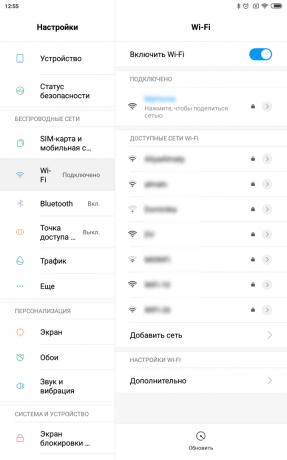
Detta är det enklaste att göra. Du kan ha internetproblem och att starta om anslutningen kan hjälpa. Aktivera flygplansläget i en minut och stäng sedan av det.
2. Anslut till ett annat trådlöst nätverk
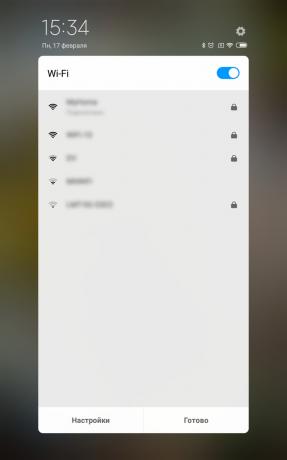
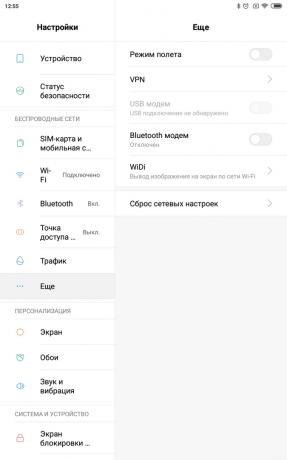
Om du inte är hemma och på ett kafé kan det finnas ett problem med ditt lokala Wi-Fi-nätverk. Anslut till en annan.
3. Starta om enheten
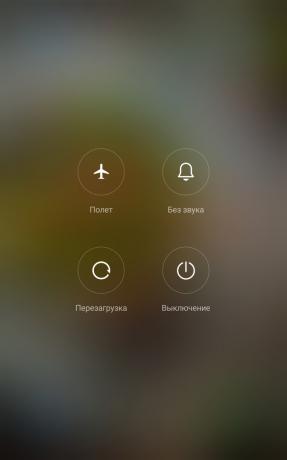
Många problem kan lösas på ett så enkelt sätt. Håll strömbrytaren intryckt tills avstängningsmenyn visas. Välj sedan alternativet "Starta om".
4. Uppdatera ditt operativsystem
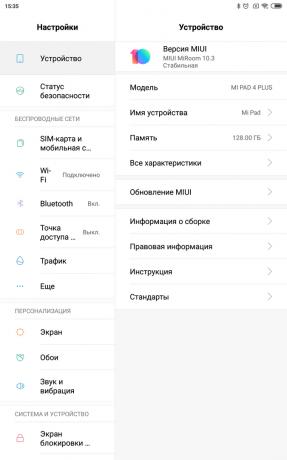
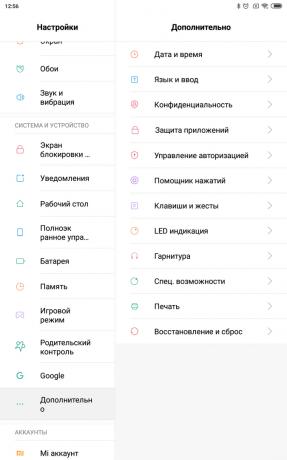
På äldre versioner av operativsystemet kan du uppleva problem med YouTube och andra applikationer, så se till att uppdatera. På Android öppnar du System → Avancerade inställningar → Systemuppdatering. På iOS: "Inställningar" → "Allmänt" → "Programuppdatering".
5. Öppna YouTube i din webbläsare
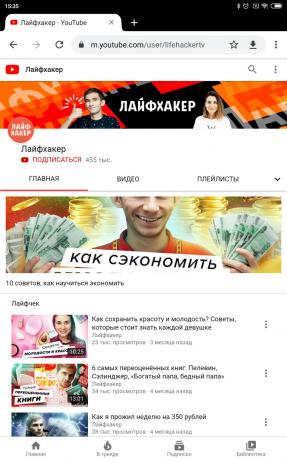
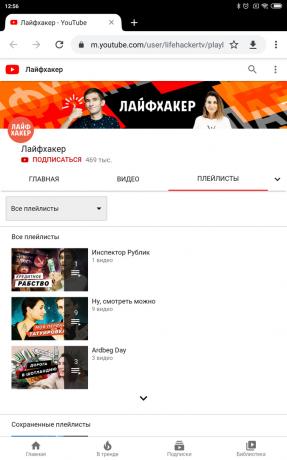
Det kan finnas ett problem med YouTube-appen. Prova att öppna videon du vill ha i en mobilwebbläsare som Chrome.
6. Uppdatera YouTube-appen
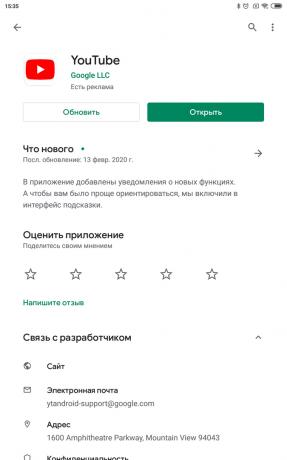
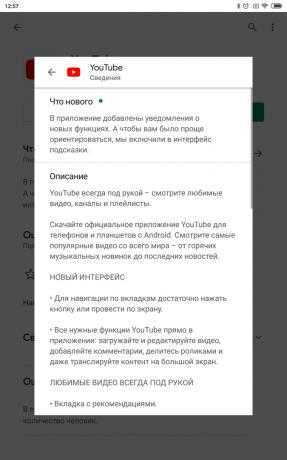
Äldre versioner av appen kanske inte fungerar korrekt. Så gå till Google play eller App Store och se till att du har den senaste versionen av YouTube installerad.
7. Synkronisera datum och tid
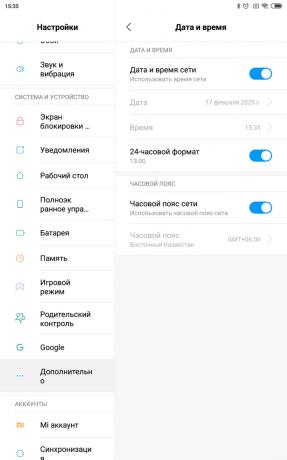
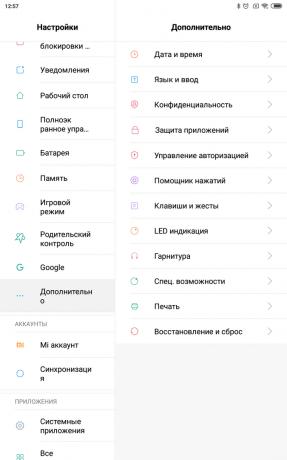
YouTube-appen kan uppleva problem om datum och tid på din enhet inte matchar datumet på Googles servrar. Så se till att smarttelefonen laddar ner rätt tid från nätverket.
På Android görs detta så här: öppna "Inställningar" → "System och enhet" → "Avancerat" → "Datum och tid" → "Datum och tid för nätverket." På iOS klicka på "Inställningar" → "Allmänt" → "Datum och tid" → "Automatisk".
8. Rensa YouTube-cache
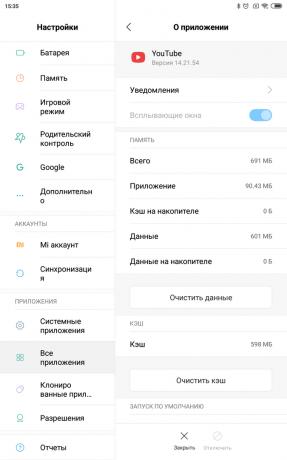
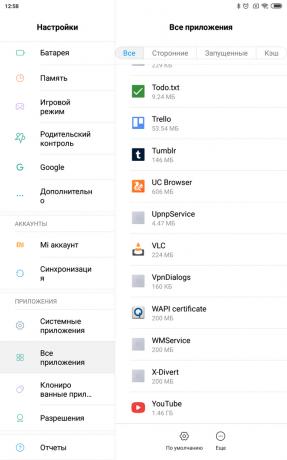
På Android trycker du på Inställningar → Appar och aviseringar → Visa alla appar → YouTube → Lagring → Torka av data. På iOS är det bästa sättet att göra detta att avinstallera och installera om YouTube från App Store. Förresten, du kan prova detsamma på Android.
Läs också💻🎥🖥
- 5 tjänster som gör YouTube bekvämare
- Topp 10 YouTube-klipp med flest gillar 2019
- 7 användbara YouTube-musikfunktioner som du kanske inte känner till
- 7 YouTube-URL-tricks du kanske inte vet om
- 60 tangentbordsgenvägar och genvägar på YouTube för att göra livet enklare